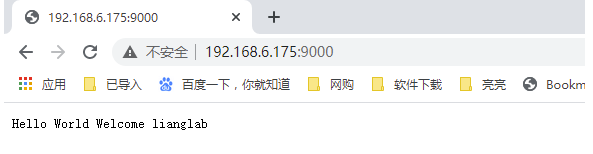Node.js是一个开源JavaScript运行时环境。在这里,您将学习如何在CentOS 8服务器上安装Node.js。
目录:
- [什么是Node.js?]
- [环境规格]
- [更新Linux软件包]
- [从Linux Yum存储库安装Node.js]
- [使用NVM安装Node.js]
- [创建和部署简单的Node.js应用程序]
- [结论]
什么是Node.js?
Node.js是一个开放源代码,跨平台的后端JavaScript运行时环境,可在Web浏览器外部执行JavaScript代码。Node.js使开发人员可以使用JavaScript编写命令行工具并进行服务器端脚本编写,即在服务器端运行脚本以在将页面发送到用户的Web浏览器之前生成动态网页内容。因此,Node.js代表了一个“ JavaScript无处不在”范例,统一了单一编程语言(而不是服务器端和客户端脚本的不同语言)的Web应用程序开发。(来源:维基百科)
Node.js用C,C ++和JavaScript编写。Node.js是根据MIT许可证分发的,可以从Node.js官方网站或Node.js Github存储库下载。
环境规格:
我们已配备了具有以下规格的[最小CentOS 8 KVM]计算机。
- CPU - 2C
- 内存-4 GB
- 储存空间-20 GB
- 作业系统-CentOS 8.2
- 主机名– nodejs-01.lianglab.cn
- IP地址-192.168.6.175
更新Linux软件包:
使用ssh客户端作为root用户与nodejs-01.centlinux.com连接。
按照最佳实践,使用dnf命令更新Linux服务器上已安装的软件包。
[root@nodejs-01 ~]# dnf update -y
Dependencies resolved.
Nothing to do.
Complete!
我们的Linux操作系统已经是最新的。因此,没有更新任何程序包。在您的Linux服务器上,输出可能会有所不同。
验证本安装指南中使用的Linux操作系统和内核版本。
[root@nodejs-01 ~]# uname -r
4.18.0-193.el8.x86_64
[root@nodejs-01 ~]# cat /etc/redhat-release
CentOS Linux release 8.2.2004 (Core)
Linux Yum存储库安装Node.js:
在CentOS 8上安装Node.js的最简单方法是使用Linux yum存储库。
在CentOS 8 yum存储库中,有两个稳定的Node.js版本。这些是最常用的Node.js版本,可以在大多数情况下使用。
要获取Linux yum存储库中可用的Node.js版本列表,可以使用以下dnf命令。
[root@nodejs-01 ~]# dnf module list nodejs
Last metadata expiration check: 0:19:08 ago on Tue 15 Dec 2020 08:46:52 PM CST.
CentOS-8 - AppStream - mirrors.tongdun.cn
Name Stream Profiles Summary
nodejs 10 [d] common [d], development, minimal, s2i Javascript runtime
nodejs 12 common [d], development, minimal, s2i Javascript runtime
Hint: [d]efault, [e]nabled, [x]disabled, [i]nstalled
[root@nodejs-01 ~]#
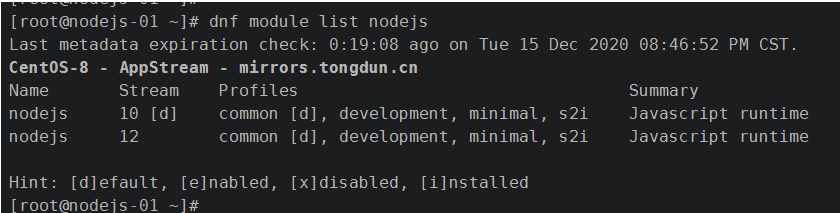
使用dnf命令安装所需版本的Node.js ,我们正在Linux服务器上安装Node.js v12。
[root@nodejs-01 ~]# dnf module install -y nodejs:12
Last metadata expiration check: 0:21:06 ago on Tue 15 Dec 2020 08:46:52 PM CST.
Dependencies resolved.
===================================================================================
Package Arch Version Repo Size
===================================================================================
Installing group/module packages:
nodejs x86_64 1:12.18.4-2.module_el8.2.0+530+cb1b9c8b AppStream 10 M
npm x86_64 1:6.14.6-1.12.18.4.2.module_el8.2.0+530+cb1b9c8b
AppStream 3.8 M
Installing weak dependencies:
nodejs-docs noarch 1:12.18.4-2.module_el8.2.0+530+cb1b9c8b AppStream 4.0 M
nodejs-full-i18n x86_64 1:12.18.4-2.module_el8.2.0+530+cb1b9c8b AppStream 7.5 M
Installing module profiles:
nodejs/common
Enabling module streams:
nodejs 12
Transaction Summary
===================================================================================
Install 4 Packages
Total download size: 26 M
Installed size: 109 M
Downloading Packages:
(1/4): nodejs-docs-12.18.4-2.module_el8.2.0+530+cb 32 MB/s | 4.0 MB 00:00
(2/4): nodejs-full-i18n-12.18.4-2.module_el8.2.0+5 27 MB/s | 7.5 MB 00:00
(3/4): npm-6.14.6-1.12.18.4.2.module_el8.2.0+530+c 22 MB/s | 3.8 MB 00:00
(4/4): nodejs-12.18.4-2.module_el8.2.0+530+cb1b9c8 28 MB/s | 10 MB 00:00
-----------------------------------------------------------------------------------
Total 69 MB/s | 26 MB 00:00
Running transaction check
Transaction check succeeded.
Running transaction test
Transaction test succeeded.
Running transaction
Running scriptlet: npm-1:6.14.6-1.12.18.4.2.module_el8.2.0+530+cb1b9c8b.x8 1/1
Preparing : 1/1
Installing : nodejs-docs-1:12.18.4-2.module_el8.2.0+530+cb1b9c8b.noa 1/4
Installing : nodejs-full-i18n-1:12.18.4-2.module_el8.2.0+530+cb1b9c8 2/4
Installing : npm-1:6.14.6-1.12.18.4.2.module_el8.2.0+530+cb1b9c8b.x86 3/4
Installing : nodejs-1:12.18.4-2.module_el8.2.0+530+cb1b9c8b.x86_64 4/4
Running scriptlet: nodejs-1:12.18.4-2.module_el8.2.0+530+cb1b9c8b.x86_64 4/4
Verifying : nodejs-1:12.18.4-2.module_el8.2.0+530+cb1b9c8b.x86_64 1/4
Verifying : nodejs-docs-1:12.18.4-2.module_el8.2.0+530+cb1b9c8b.noar 2/4
Verifying : nodejs-full-i18n-1:12.18.4-2.module_el8.2.0+530+cb1b9c8b 3/4
Verifying : npm-1:6.14.6-1.12.18.4.2.module_el8.2.0+530+cb1b9c8b.x86 4/4
Installed products updated.
Installed:
nodejs-1:12.18.4-2.module_el8.2.0+530+cb1b9c8b.x86_64
nodejs-docs-1:12.18.4-2.module_el8.2.0+530+cb1b9c8b.noarch
nodejs-full-i18n-1:12.18.4-2.module_el8.2.0+530+cb1b9c8b.x86_64
npm-1:6.14.6-1.12.18.4.2.module_el8.2.0+530+cb1b9c8b.x86_64
Complete!
[root@nodejs-01 ~]#
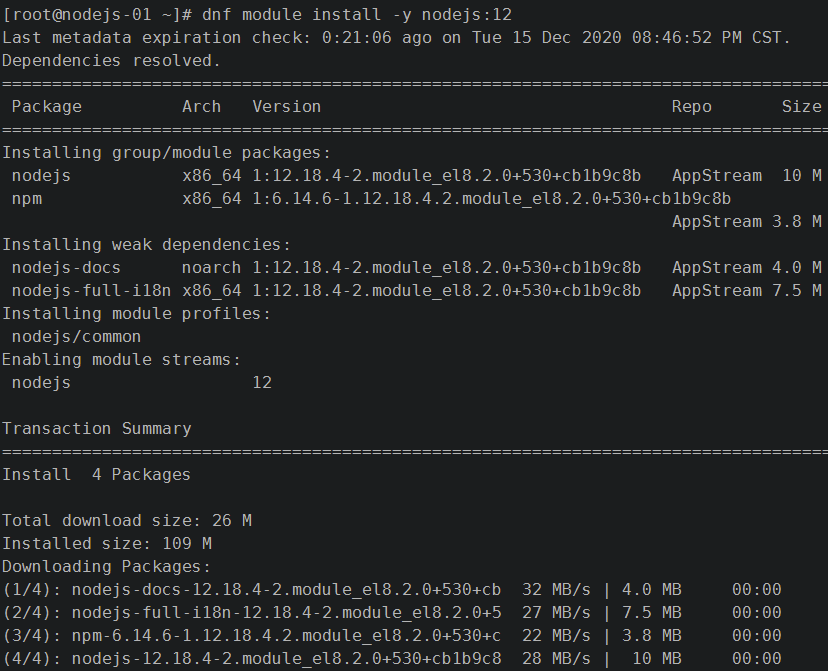
成功安装后,请检查Node.js和Node Package Manager(NPM)版本。
[root@nodejs-01 ~]# node -v
v12.18.4
[root@nodejs-01 ~]# npm -v
6.14.6
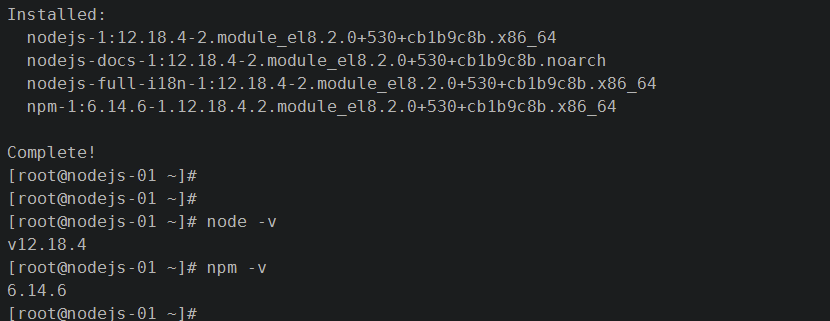
使用NVM安装Node.js:
从Linux yum存储库安装Node.js很方便。但是您可能未在其中找到最新版本的Node.js。
例如,Node.js v14 LTS和v15已经发布,但在Linux yum存储库中不可用。
因此,如果您想安装最新版本的Node.js,则必须使用Node Version Manager(NVM)。
通过使用NVM,您可以轻松地在Linux服务器上安装/卸载不同版本的Node.js。
NVM可从GitHub获得。您可以在NVM Github存储库中查看完整的项目详细信息。
您可以使用NVM文档中提供的脚本来安装NVM。
[root@nodejs-01 ~]# curl -o- https://raw.githubusercontent.com/nvm-sh/nvm/v0.37.0/install.sh | bash
% Total % Received % Xferd Average Speed Time Time Time Current
Dload Upload Total Spent Left Speed
100 13527 100 13527 0 0 7056 0 0:00:01 0:00:01 --:--:-- 7052
=> Downloading nvm as script to '/root/.nvm'
=> Appending nvm source string to /root/.bashrc
=> Appending bash_completion source string to /root/.bashrc
=> Close and reopen your terminal to start using nvm or run the following to use it now:
export NVM_DIR="$HOME/.nvm"
[ -s "$NVM_DIR/nvm.sh" ] && . "$NVM_DIR/nvm.sh" # This loads nvm
[ -s "$NVM_DIR/bash_completion" ] && . "$NVM_DIR/bash_completion" # This loads nvm bash_completion
已经安装了NVM,现在可以使用nvm命令在Linux服务器上安装Node.js。
但是首先,列出可用的Node.js版本。
[root@nodejs-01 ~]# nvm list-remote
...
v14.10.0
v14.10.1
v14.11.0
v14.12.0
v14.13.0
v14.13.1
v14.14.0
v14.15.0 (LTS: Fermium)
v14.15.1 (Latest LTS: Fermium)
v15.0.0
v15.0.1
v15.1.0
v15.2.0
v15.2.1
尽管可以使用Node.js v15,但它是安装LTS(长期支持)版本的更好方法,尤其是在生产计算机上安装Node.js时。
您可以使用nvm命令安装最新的LTS版本的Node.js。
[root@nodejs-01 ~]# nvm install --lts
Installing latest LTS version.
Downloading and installing node v14.15.1...
Downloading https://nodejs.org/dist/v14.15.1/node-v14.15.1-linux-x64.tar.xz...
######################################################################### 100.0%
Computing checksum with sha256sum
Checksums matched!
Now using node v14.15.1 (npm v6.14.8)
Creating default alias: default -> lts/* (-> v14.15.1)
验证Node.js和Node Package Manager(NPM)的安装版本。
[root@nodejs-01 ~]# node -v
v14.15.1
[root@nodejs-01 ~]# npm -v
6.14.8
同样,您可以使用NVM切换到另一个版本的Node.js,如下所示。
[root@nodejs-01 ~]# nvm install v13.6.0
Downloading and installing node v13.6.0...
Downloading https://nodejs.org/dist/v13.6.0/node-v13.6.0-linux-x64.tar.xz...
######################################################################### 100.0%
Computing checksum with sha256sum
Checksums matched!
Now using node v13.6.0 (npm v6.13.4)
再次检查Node.js和NPM的安装版本。
[root@nodejs-01 ~]# node -v
v13.6.0
[root@nodejs-01 ~]# npm -v
6.13.4
创建和部署一个简单的Node.js应用程序:
您可以通过编写简单的JavaScript来测试Node.js服务器。
在vim编辑器中创建一个文本文件。
[root@nodejs-01 ~]# vi Node.js_test.js
在此文件中添加以下代码行。
const http = require('http');
const port = 9000;
const server = http.createServer((req, res) => {
res.writeHead(200, {'Content-Type': 'text/plain'});
res.end('Hello World Welcome lianglab
');
});
server.listen(port, () => {
console.log(`Server running at http://your-ip-address:${port}/`);
});
暂时允许服务端口9000 / TCP在Linux的防火墙。
[root@nodejs-01 ~]# firewall-cmd --add-port=9000/tcp
success
使用以下命令启动Node.js调试器进程。
[root@nodejs-01 src]# node --inspect Node.js_test.js
Debugger listening on ws://127.0.0.1:9229/a8393109-3aa9-41b0-8cca-0d8da13a67eb
For help, see: https://nodejs.org/en/docs/inspector
Server running at http://your-ip-address:9000/
使用Web浏览器或遵循Linux命令来测试您的Node.js应用程序。
[root@kvm-d-006188 tmp]# curl http://192.168.6.175:9000
Hello World Welcome lianglab
[root@kvm-d-006188 tmp]#
广告时间:
- 关于我 :全国7*24高效代维服务
- 微信:lianglab
- QQ:867266199
- 淘宝店:全国7*24高效代维服务
- 全国高效代维:为中小型企业,提供云计算咨询代维、架构设计、降低成本。